화면 공유 중 Skype는 Windows 11/10에서 검은색 화면을 표시합니다.
비즈니스용 Skype(Skype for Business) 화면 공유가 작동하지 않거나 흐릿하거나 검은색 또는 정지된 화면이 표시되는 경우 이 게시물이 문제 해결에 도움이 될 수 있습니다. 그 원인은 오래된 소프트웨어, 임의의 결함 또는 느린 연결일 수 있습니다.

마이크로소프트는 말한다.
Video-based Screen Sharing (VbSS) capability added to Skype for Business ensures that connection time is drastically reduced, and the screen presentation is always in sync between presenter and viewer. Not only is VbSS faster, but it also more reliable and works better in case of low network bandwidth conditions. It reduces the screen refresh rate and so at times this can cause issues for some. VbSS is only used when all participants in the meeting are using the latest version of Skype for Business client, and conference VbSS is enabled on servers where your meetings are hosted. If these conditions are met, your screen-sharing session will automatically start with VbSS. If they are not met, your screen-sharing session will automatically start with Remote Desktop Protocol (RDP) rather than VbSS.
Skype 화면 공유 검은 화면
이 문제가 발생하면 먼저 시스템 복원 지점 을 만든 다음 다음 제안 사항이 도움이 되는지 확인하십시오.
1] 스카이프 업데이트
설치된 Skype 소프트웨어 업데이트
2] 화면 공유 다시 시작
공유 중지 를 클릭(Click Stop Sharing) 합니다. 그런 다음 다시 공유를 다시 시작(Start Sharing) 합니다. 보조 모니터가 있으면 사용하고 확인하십시오.
3] 그래픽(Graphics) 드라이버 업데이트(Update) 또는 롤백
최근에 그래픽 드라이브를 업데이트했다면 롤백 하십시오 . 그렇지 않으면 업데이트하고(update them) 도움이되는지 확인하십시오.
4] 스카이프 재설정
(Open Settings)설정 을 열고 Skype 앱을 재설정(Reset the Skype app) 하고 확인하십시오.
5] 레지스트리 편집
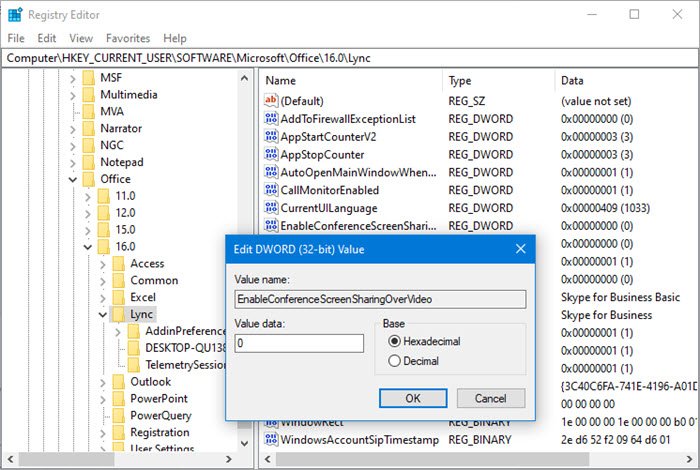
비활성화( VbSS ) 및 원격 데스크톱 프로토콜(Remote Desktop Protocol) ( RDP )을 활성화하고 도움이 되는지 확인할 수 있습니다.
레지스트리 편집기 를 열고 다음 키로 이동하십시오.
HKEY_CURRENT_USER\Software\Microsoft\Office\16.0\Lync
- 새 DWORD를 만들고 이름을 EnableConferenceScreenSharingOverVideo 로 지정하고 값을 0 으로 설정합니다.(0)
- 또한 새 DWORD를 만들고 이름을 EnableP2PScreenSharingOverVideo 로 지정하고 값을 0 으로 설정합니다.(0)
다음으로 다음 키로 이동합니다.
HKEY_LOCAL_MACHINE\Software\Wow6432Node\Microsoft\Office\16.0\Lync
- 새 DWORD를 만들고 이름을 EnableConferenceScreenSharingOverVideo 로 지정하고 값을 0 으로 설정합니다.(0)
- 또한 새 DWORD를 만들고 이름을 EnableP2PScreenSharingOverVideo 로 지정하고 값을 0 으로 설정합니다.(0)
컴퓨터를 다시 시작하고 확인하십시오.
도움이 되지 않으면 변경 사항을 되돌리거나 생성된 복원 지점(Restore Point) 으로 돌아갈 수 있습니다.
Related posts
Skype and Skype Windows 10에 Skype and Skype Screen 공유 방법 Windows 10
Fix 윈도우 10 Black Screen Death 문제; Stuck Black Screen
Fix Black Screen Windows computer에서 종료 한 후
Fix Xbox One X Black Screen Death
Windows Mixed Reality headset Windows 11/10에서 Black Screen을 보여줍니다
iPhone 검은 화면 문제를 해결하는 방법
커서로 Windows 10 검은 화면을 수정하는 방법
Skype Audio or Microphone Windows 10에서 작동하지 않습니다
Skype에서 부재중 전화 미리 알림 및 메시지 알림을 놓치지 않는 방법
Windows 11/10에 새 프로그램을 설치할 때 Black Screen을 수정하는 방법
Microsoft Teams and Skype에서 Snapchat Camera filter을 사용하는 방법
iPhone이 로딩 서클과 함께 검은 화면에 멈췄습니까? 4가지 이상의 수정 방법
Skype Windows에서 voice and video calls을 열고, 일하고 만들거나 만들지 마십시오
PC에서 화면을 흑백으로 바꾸는 방법
Alexa로 Skype을 설정하고 최적화하는 방법
Minecraft Launcher 블랙 스크린 문제를 해결하는 6가지 가장 좋은 방법
OBS 검은 화면 캡처 오류를 수정하는 방법
Windows 10에서 Skype message를 즐겨 찾는 방법
Fix Black Screen와 Cursor에 Startup
RAVBg64.exe는 높은 CPU usage을 보여줍니다. 왜 Skype를 사용하고 싶습니까?
